cam350,cam350官方最新版下载,cam350官方绿色版下载,一些基本的电子设备都是由一个个电子元件和精密的电路板构成,正是这种相辅相成的搭配,才让我们的日常生活变得简单方便,而电路板的设计离不开电路图的绘制,所以我们还需要使用专业的电路图设计工具cam350,这是一款非常专业的电路板元件设计工具,连接电脑,所有的电路设计全部在电脑上完成,用户可以选使用某种材质作为基板,并在恰当的位置进行电路设计,从线路到功能,一应俱全,并且软件支持电路测试,用户可以在程序中进行电路连接测试,保证电路的畅通无阻和有效,用户完成设计以后,可以直接将线路图到处并保存为genesis2000,cam350,ucam,v2001等生产设备可以直接读取的文件,用于生产,非常便捷。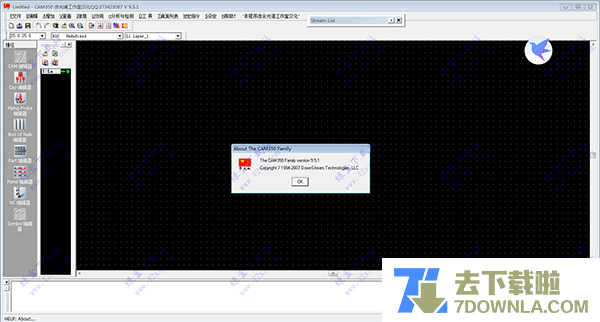
1.解压后,使用CAM350 汉化.exe开始安装
2.安装完成自动运行,无需破解注册
先将其汉化版安装好,然后将安装包内的Crack文件夹中的“CamDLL.dll”和“license.dat”文件复制到程序的安装目录即可
1、支持多种输入/输出格式 (CAD数据,ODB++, Gerber, IPC-356,Excellon, DXF, Sieb 以及 Myers等)
2、提供了双向的 AutoCAD 和 DXF数据支持
3、设计规则检查,检查包括各类间距,环状线,铜箔面积计算,网表对比等
4、优化设计文件,添加泪滴,网表提取,丝印检查等
5、Basic NC Editor通孔编辑功能,钻孔工具定义,铣边路径,改变提刀点。
6、快速拼板功能,制作PCB的阵列,适应生产要求
7、Quote Agent生成精确的制造工艺要求清单
8、交互查看Cross-probe
9、在CAM350中检查到的错误,同时在CAD 工具中高亮显示(Allegro和PADS). 这样就可以方便快速的发现和修改错误。
10、网络表对比图形化
1、减少反复设计,减少废料和废板
2、提高可制造性
3、加快生产周期,提高生产效率
4、提高自动化率和设计最优化
5、提高质量和
数据库
管理
6、提高大批量生产裸板的效率
1、当资料有大面积铜箔覆盖,线路或PAD与铜皮的距离不在制作要求之内,且外型尺寸又较大时,(如广上的)可用下列方法快速修整线路或PAD与铜皮的间距。先将线路层(此层为第一层)的所有PAD 拷贝到一个空层,把对应在大铜皮上的PAD删除后将剩余PAD 放大做为减线路层(即第二层),然后把第一层拷贝到一个空层,将大铜皮删除后作为第三等。合层方式为:第一层(加层)、第二层(减层)、第三层(加层)。一般来说我们为了减小数据量,可以将第一层只保留大铜皮。如果只是防焊到大铜皮的间距不够,就可以把放大后(满足制程能力)的防焊拷贝到一个空层,把对应在大铜皮上的防焊删除后将剩余防焊放大做为第二层。
ps:用此方法做好线路后,一定要用命令将多个层面合成Utilities-->Convert Composite 的一个复合层转换成一个层面,然后将此层和原稿用Anglysis-->Compare Layers 命令进行仔细核对。
2、有些资料的文字层有很多文字框,且文字框到线路PAD 间距不满足制程能力时,可借鉴以下方法:先将任何类型的以个文字框用Edit-->Move Vtx/Seg 命令拉伸至规格范围后做成Flash,接着将其同类型的其它文字框做成与之相同的Flash 即可。但要注意的是,做成Flash 后一定要将其打散,以防下此打开资料时D 码会旋转
1、cam350怎么打开gerber文件?
1.导入geber文件。
文件——I导入——U自动导入,打开自动导入窗口。找到geber文件,在右面窗口可以到geber文件。
2.选好后,点下一步,可以看到自动导入的geber文件列表
3.点完成后,开始导入geber文件,导入完成后在主界面窗口可以看到PCB版图
4.在CAM350软件中,如图所示,可以查看电路板的每一个层,双击可以切换到指定的层。
附上Gerber文件各层的表示
GTL---toplayer 顶层
GBL---bottomlayer 底层
GTO---TopOverlay 顶层丝印层
GBO---Bottomlayer 底层丝印层
GTP---TopPaste 顶层表贴(做激光模板用)
GBP---BottomPaste 底层表贴
GTS---Topsolder 顶层阻焊(也叫防锡层/绿油,负片)
GBS---BottomSolder 底层阻焊
G1---Midlayer1 内部走线层1
G2---Midayerr2 内部走线层2
GP1---InternalPlane1 内平面1(负片)
GP2---InternalPlane2 内平面2(负片) ...
GM1---Mechanical1 机械层1
GM2---Mechanical2 机械层2 ...
GKO---KeepOuter 禁止布线层
GG1---DrillGuide 钻孔引导层
GD1---DrillDrawing 钻孔图层
GPT---Top pad Master 顶层主焊盘
GPB---Bottom pad Master 底层主焊盘
2、cam350怎么拼版?
系统会自动拼版
3、cam350怎么输出坐标文件?
1.gerber导出为cad文件,选择文件类型.dxf文件即可
2.pads中导出SMT坐标,pads中设置好原点后, 选择菜单“File→ CAM Plus”,弹出如下图所示界面,在Side栏中选择PCB顶层或底层,Parts栏中选择SMT,Output中选择输出贴片机格式。
4、cam350怎么测量尺寸?
SETTING---->UNIT------>resolution(取最大比率1/10000)
5、cam350怎么测量距离?
CAM350下用Q,然后点中想看的线,孔,就出来了,如果看线距,应该用到info/measurePROTEL下 快捷键ctrl+M就是测量尺寸的。点一下测量的起点位置再点一下终点位置这个时候会跑出一个属性框 那里有写测量出来的尺寸是多少
6、cam350怎么导入PCB板?
1.只需要把这些文件全部放入一个文件夹里;
2.然后打开CAM350,选择File-Import-AutoImport;
3.选中文件夹自动导入就可以了
7、cam350怎么转PCB文件?
使用相关的转换工具
8、cam350怎么导出gerber?
文件——I导入——U自动导入,打开自动导入窗口。找到geber文件,在右面窗口可以到geber文件。
9、cam350怎么修改丝印?
先进入NC编辑器里面然后在修改文字就可以了
10、cam350怎么删除?
edit----delete 使用鼠标左键点击相应的线或者焊盘就可以删除
edit----delete ----w 框选需要删除的部分----按右键-----确定
edit----delete ----w-----i 框选需要保留的部分----按右键-----确定

国海证券
行业软件
SCCT结构构件计算工具箱
行业软件
morgain2016
行业软件
天正建筑2018
行业软件
用友T3财务系统
行业软件
matlabr2016b
行业软件
方可进销存专业版
行业软件
Shopee运营助手
行业软件
用友财务软件破解版
行业软件
天正插件64位最新版
行业软件
吉林自然人电子税务局扣缴端正版
行业软件
multisim14.2汉化破解版
行业软件
深夜vlog视频大全
社交聊天
葫芦娃app推广二维码下载
社交聊天
果冻传媒国产之光
社交聊天
深夜释放无限看app下载
社交聊天
抖玥短视频国际版
社交聊天
草莓香蕉丝瓜绿巨人秋葵
社交聊天
黄台b站app下载安装
社交聊天
最开放的视频聊天软件
社交聊天